
 id
id  English
English  Español
Español  中國人
中國人  Tiếng Việt
Tiếng Việt  Deutsch
Deutsch  Українська
Українська  Português
Português  Français
Français  भारतीय
भारतीय  Türkçe
Türkçe  한국인
한국인  Italiano
Italiano  Gaeilge
Gaeilge  اردو
اردو  Polski
Polski Untuk pekerjaan yang nyaman melalui server perlindungan proxy yang populer, konfigurasi yang tepat sangatlah penting. Pada artikel ini, kami menawarkan panduan terperinci untuk menyiapkan server proxy di Windows 10 untuk melindungi komputer Anda dari kemungkinan ancaman saat bekerja di Internet global.
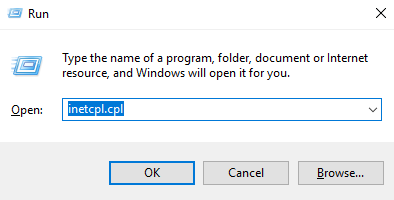
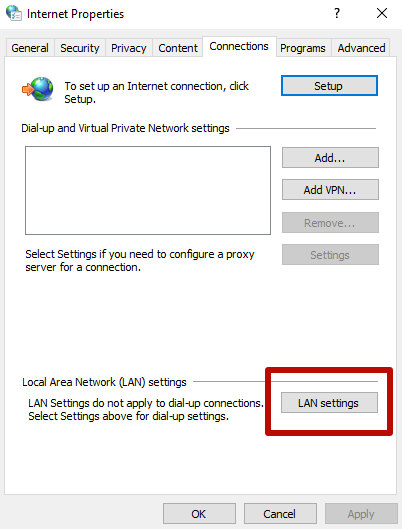
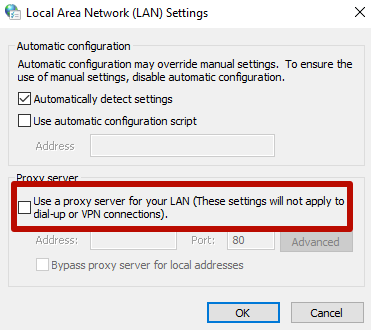
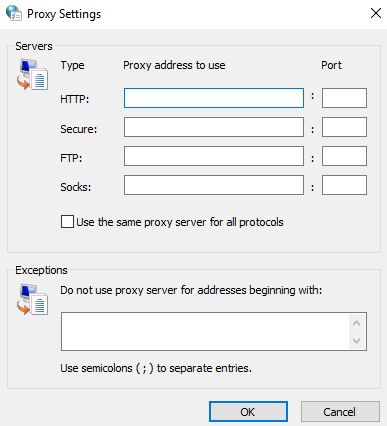
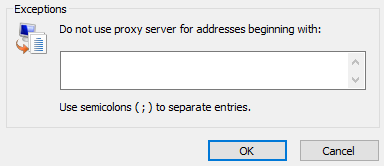
Langkah penting adalah menyimpan hasil edit. Sekarang Anda tahu cara mengonfigurasi proxy pada Windows 10.
Anda dapat menonaktifkan server proxy di Windows 10 dengan menggunakan metode yang digunakan secara khusus untuk versi yang diperbarui, dengan memperhatikan semua parameter.
Semua peramban saat ini menggunakan sistem proxy OS, jadi menonaktifkannya di Windows sama dengan menonaktifkannya di peramban (kecuali Mozilla Firefox).
Alasan untuk tindakan tersebut mungkin:
Pengaturan proxy di Windows 10 diduplikasi di antarmuka yang diperbarui. Selanjutnya, kami sarankan agar Anda membiasakan diri dengan instruksi untuk menonaktifkan pengaturan proxy secara lebih rinci.
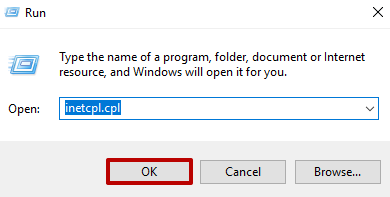
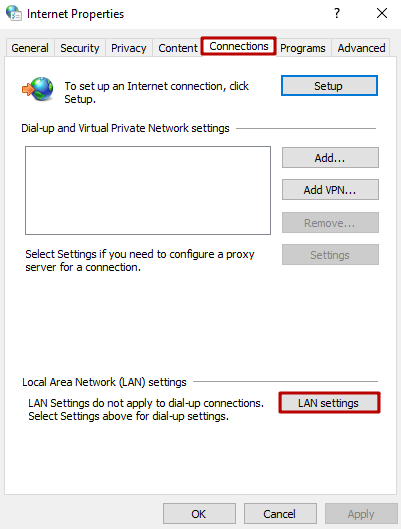
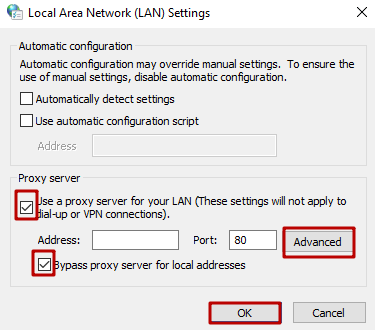
Penting! Dalam pengaturan Windows 10, proxy dapat dinonaktifkan hanya untuk alamat Internet lokal dan dibiarkan diaktifkan untuk yang lainnya.
Cara yang diusulkan untuk menonaktifkan pengaturan proxy di Windows 10 menonaktifkan pengaturan di browser. Setelah menghilangkan alasan yang memicu keputusan untuk memutuskan sambungan, server proxy dapat dihubungkan kembali dengan mengikuti rekomendasi yang diberikan dalam artikel.
Pelajari lebih lanjut tentang pengaturan proxy untuk situs yang berbeda melalui program Proxifier.
Komentar: 0